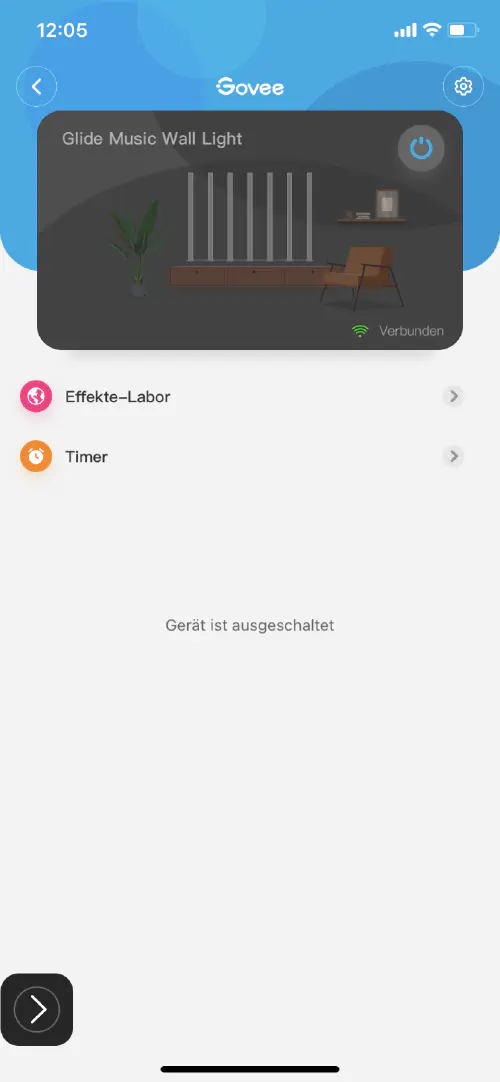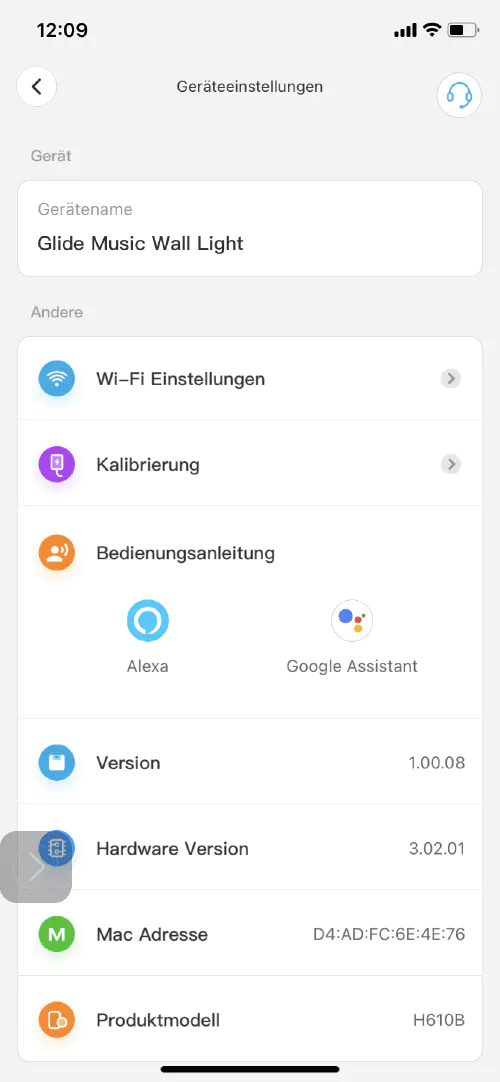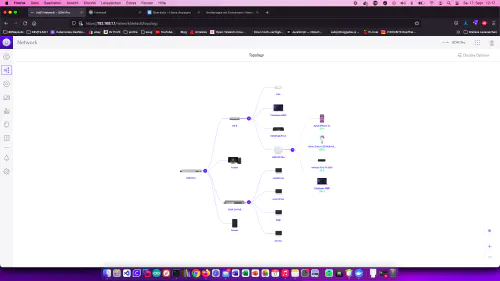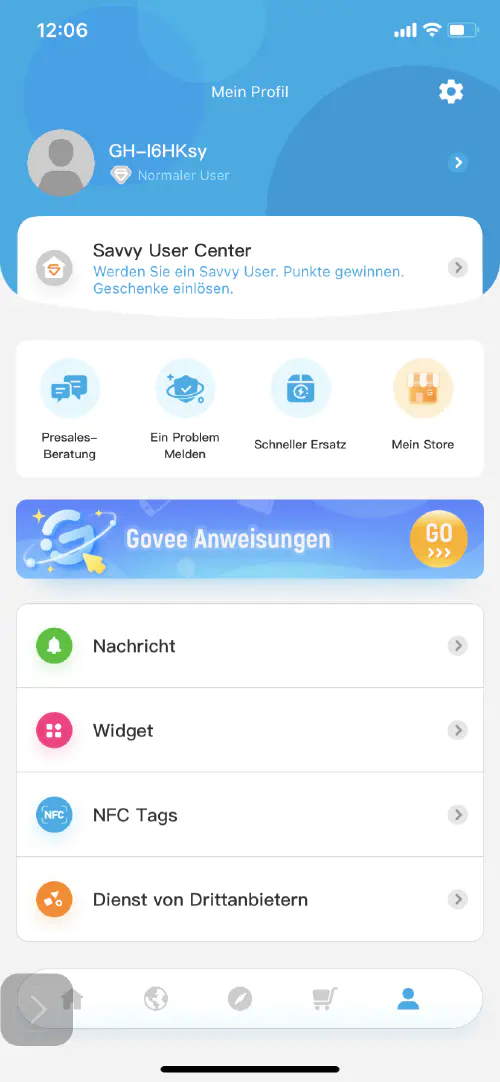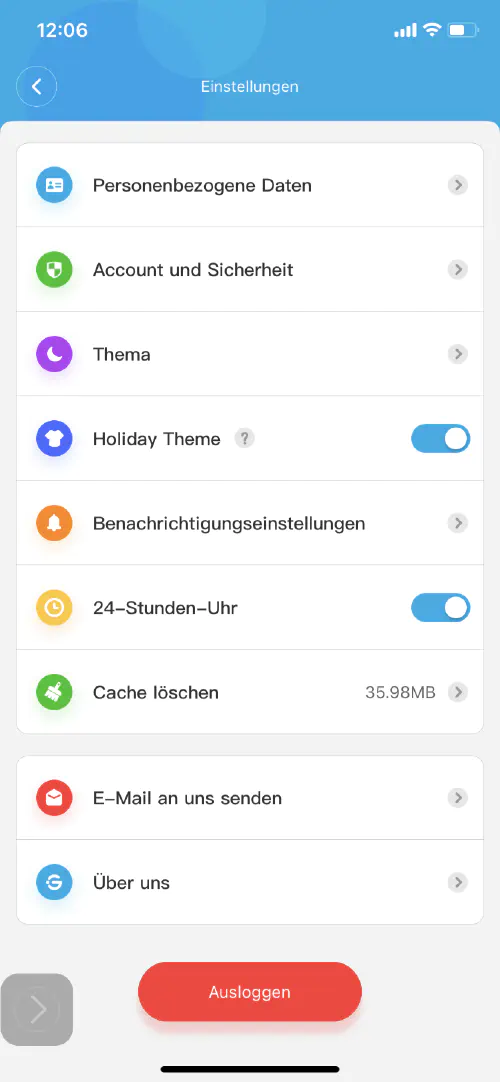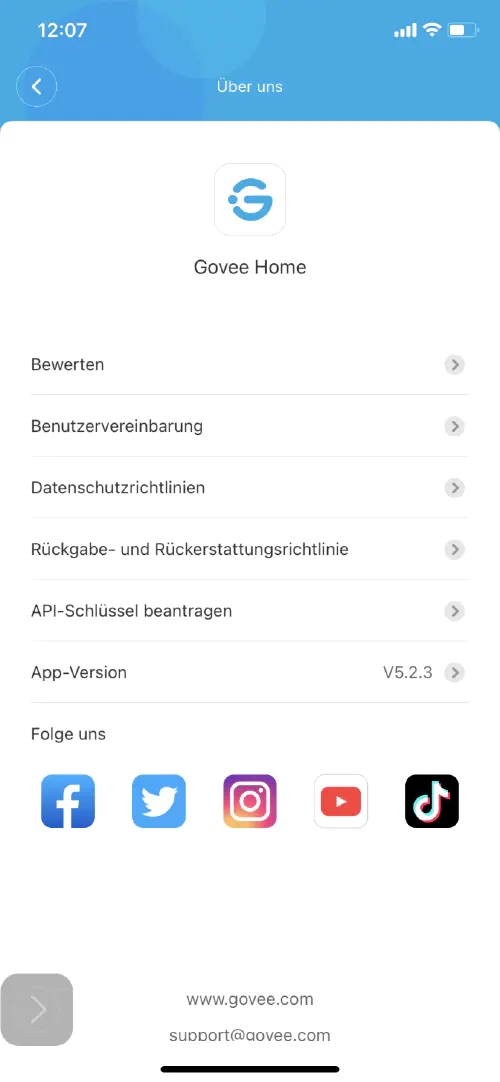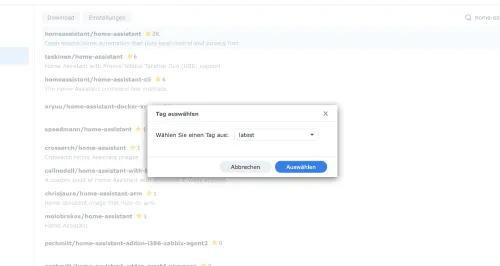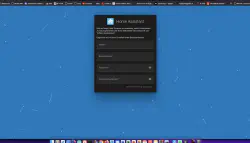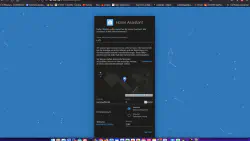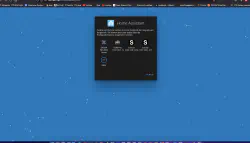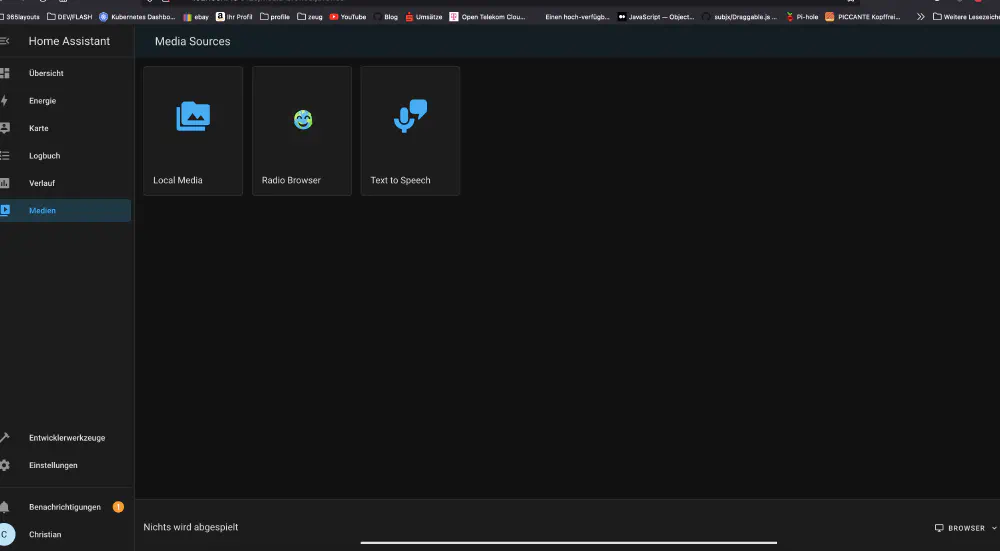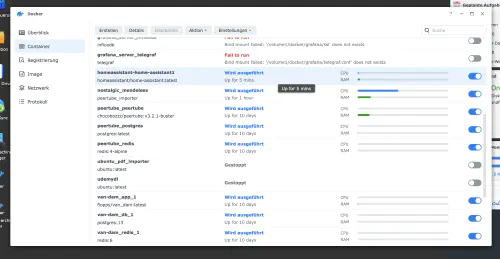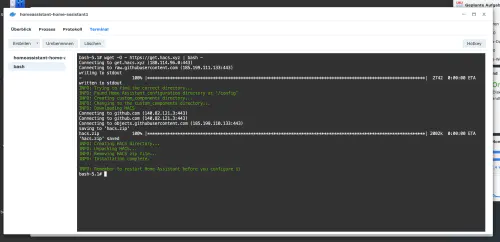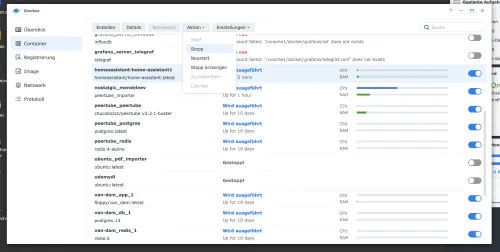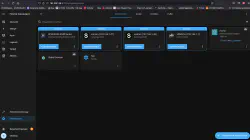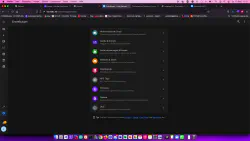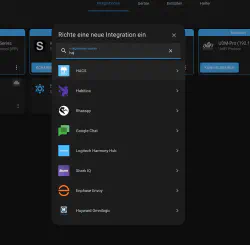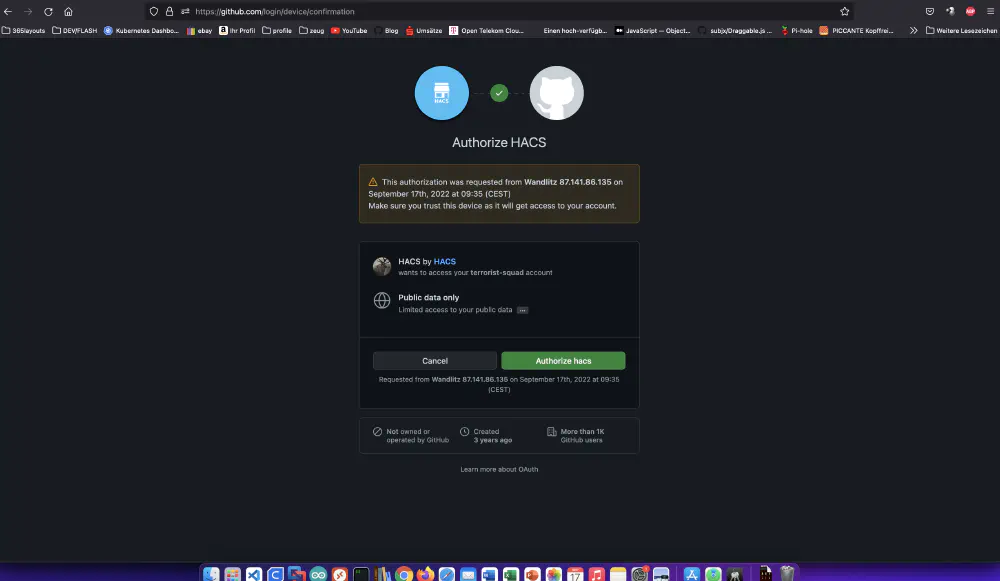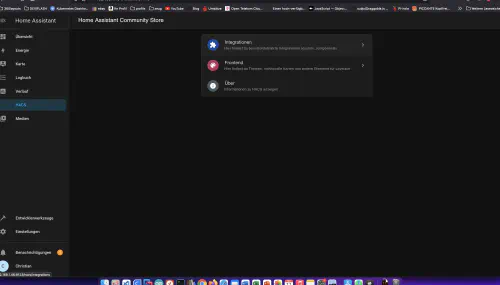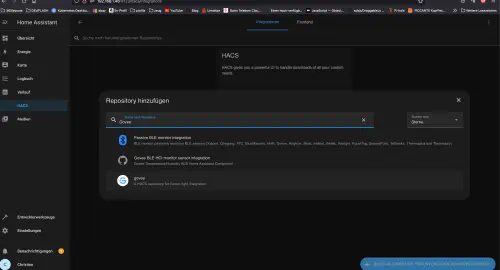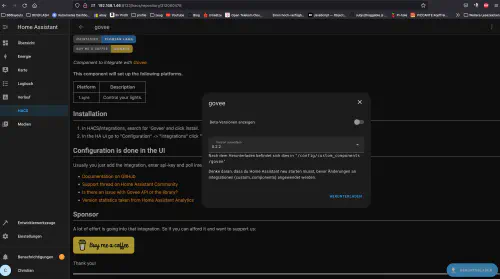Kui mu kolleeg näitas mulle oma viimast ostusoovi “Govee Glide Music LED seinavalgustid”, olin põnevil ja otsisin kohe API ühendust. Selles õpetuses saate teada, kuidas paigaldada Synology DiskStationile “Koduassistent”. Selles näites kasutan ma HACSi ka Govee Glide Music LED-seinavalgusti integreerimiseks.
Samm 1: Installige rakendus ja genereerige API võti
Kõigepealt tuleb “Govee Glide Music LED seinavalgustid” ühendada nutitelefoni rakendusega “Govee”. Kui rakendus on LED-seinatuled üles leidnud, saab need ka Wi-Fi-ühendusega ühendada. Selleks valige rakenduses LED-seinatuled, koputage paremal üleval olevale hammasratta sümbolile ja seejärel valige “Wi-Fi seaded”.
LED-seinavalgustid on siis ka võrgus nähtavad.
2. samm: Govee API võtme loomine
Ka siin on rakendus vajalik. Palun lülitage rakenduse peamenüüsse ja koputage paremal allosas olevale sümbolile “Inimesed”.
Seejärel koputage paremal üleval olevale hammasratta ikoonile “Meist” > “API võtme taotlemine”.
Suurepärane! Nüüd saab Home Assistant’i paigaldada Synology ketasjaama.
3. samm: Paigaldage koduassistendi pilt
Klõpsan Synology Dockeri aknas vahekaardil “Registreerimine” ja otsin “Home Assistant”. Ma valin Dockeri kujutise “homeassistant/home-assistant” ja seejärel klõpsan sildil “latest”.
Ma topeltklõpsan oma “homeassistant/home-assistant” pildil. Seejärel valin vastuvõtva võrgu, aktiveerin järgmises etapis “Automaatne taaskäivitamine” ja klõpsan läbi. Ma topeltklõpsan oma “homeassistant/home-assistant” pildil. Seejärel klõpsan ma “Täpsemad seaded” ja aktiveerin ka siin “Automaatne taaskäivitamine”. Nüüd saan ma Synology disctationi IP-aadressi ja määratud pordi “8123” kaudu helistada koduassistendile, näiteks http://192.168.21.23:8123 .
4. samm: HACSi paigaldamine
HACS on koduabilise laiendus, mis võimaldab paigaldada funktsionaalsust otse Githubist. Ma lähen tagasi oma Synology kasutajaliidesesse ja teen topeltklõpsu oma Home Assistant’i konteineril.
Nüüd klõpsan ma vahekaardil “Terminal” ja loen uue terminali seansi. Selles uues terminalis sisestan selle käsu:
$ wget -O - https://get.hacs.xyz | bash -
Palun käivitage konteiner pärast seda uuesti.
Pärast taaskäivitamist saan ma HACSi integreerida “Seadete” > “Seadmed ja teenused” ja “Integratsiooni lisamine” kaudu.
HACSi paigaldamine toimub taustal ja võtab aega umbes 10 minutit. Pärast edukat paigaldamist ilmub vasakul asuvasse peamenüüsse “HACS”.
Palun käivitage konteiner pärast seda uuesti.
Samm 5: Paigaldage Govee
Nüüd klõpsan peamenüüs “HACS” ja lisan “Govee laienduse”.
Siis võin lisada “Govee integratsiooni” alla “Seaded”. Selleks vajan ma API võtit, mis on saadud etapist 2.